Usuwanie komputera z grupy urządzeń zarządzanych
Aby usunąć urządzenie z grupy urządzeń zarządzanych, kliknij Komputery, wybierz urządzenie > kliknij Zarządzaj urządzeniem ![]() > Usuń
> Usuń ![]() . W oknie dialogowym pojawią się czynności, które należy wykonać, aby usunąć wybrany komputer z grupy urządzeń zarządzanych.
. W oknie dialogowym pojawią się czynności, które należy wykonać, aby usunąć wybrany komputer z grupy urządzeń zarządzanych.
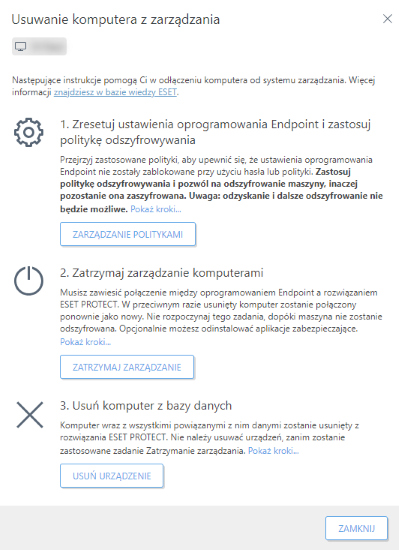
Zanim przejdziesz do następnego kroku, upewnij się, że poprzedni krok został prawidłowo wykonany. Jest to konieczne do poprawnego usunięcia urządzenia. |
1.Resetuj ustawienia Endpoint — kliknij opcję Zarządzaj politykami i usuń wszystkie zastosowane polityki, aby umożliwić zarządzanie lokalnym urządzeniem. Zapoznaj się z tematem Reguły usuwania polityki w sekcji Polityki. Jeśli ustawiono hasło dostępu do konfiguracji produktu stanowiącego punkt końcowy, kliknij opcję Wyłącz hasło, aby przypisać politykę Wyłącz ochronę hasłem do wybranego komputera. Alternatywnie można utworzyć nową politykę, aby usunąć hasło (wybrać, aby ustawić hasło, ale nie wpisywać żadnego hasła) i przypisać je do komputera. W przypadku komputerów zaszyfrowanych za pomocą programu ESET Full Disk Encryption wykonaj procedurę odszyfrowywania.
2.Zatrzymaj zarządzanie komputerem — uruchom zadanie Zatrzymanie zarządzania lub odinstaluj agenta ESET Management, lub produkt zabezpieczający firmy ESET z komputera. Spowoduje to wstrzymanie połączenia między komputerem a ESET PROTECT.
3.Usuń komputer z bazy danych — gdy upewnisz się, że komputer nie jest już połączony z ESET PROTECT, możesz go usunąć z listy zarządzanych urządzeń.
Zaznacz pole wyboru Chcę dezaktywować zainstalowane produkty ESET, aby usunąć licencję ze wszystkich produktów firmy ESET zainstalowanych na wybranym komputerze. Patrz również Dezaktywacja produktów biznesowych firmy ESET.